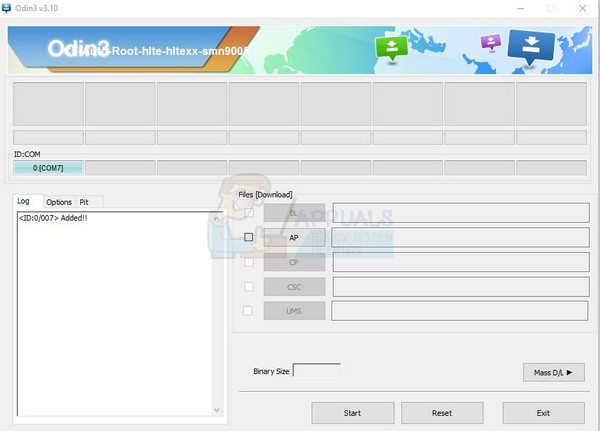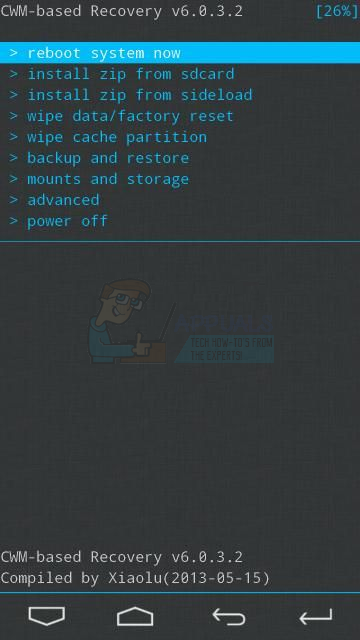Samsung Galaxy S4 SHV-E300S, kas ir korejiešu variants, beidzot ir atjaunināts uz Android 5.0.1, un, visticamāk, šī ir galīgā oficiālā OS, ko šis tālrunis iegūs. Iespējams, vēlēsities sakņot tālruni, jo atjaunināšanas laikā esat zaudējis root piekļuvi vai vēlaties instalēt pielāgotu romu ar jaunāko Android versiju.
SHV-E300S varat sakņot, izmantojot ChainFire Autoroot vai SuperSu. Autoroot ir ātrākais veids, kā iegūt root šajā ierīcē un darbojas tikai ar Lollipop (5.0.1) versiju, savukārt SuperSu metode darbojas zemākām versijām.
Pirms turpināt, datorā un Samsung draiveri uzstādītas.
- Odins 3.07
- CF-Auto-Root
- CWM atkopšana
- SuperSu
1. metode: Automātiskās palaišanas izmantošana
- Palaidiet Samsung Galaxy S3 lejupielādes režīmā, nospiežot Skaļuma samazināšana + mājas + barošanas pogas kamēr tālrunis ir izslēgts. Kad redzat brīdinājuma ekrānu, nospiediet Skaļuma palielināšanas poga turpināt.

- Atveriet Odin 3.07 lietojumprogrammu. Ja to vēl neesat izdarījis, jums būs jāizvelk ZIP fails.
- Savienojiet tālruni ar datoru, izmantojot USB kabeli. Kad Odins nosaka tālruni, sadaļa ID: COM kļūs zila un “Pievienots!” tiks parādīts ziņojuma lodziņā.
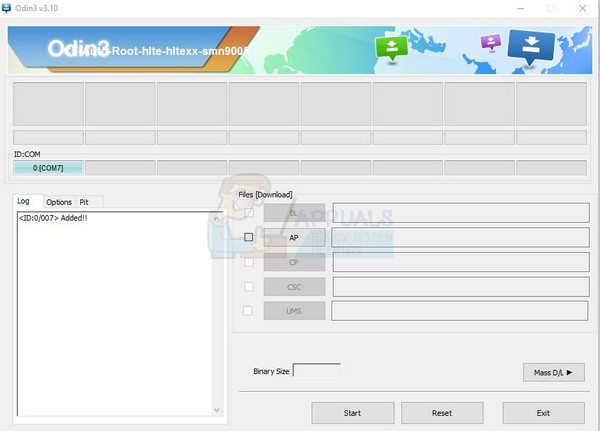
- Noklikšķiniet uz PDA / AP poga un atlasiet failu CF-Auto-Root-jalteskt-jalteskt-shve300s.zip. Pārliecinieties, ka tikai Automātiskā atsāknēšana un Atiestatīt laiku izvēles rūtiņas ir atzīmētas un viss pārējais nav atzīmēts.
- Noklikšķiniet uz Sākt pogu un pagaidiet, kamēr Odins uz tālruni mirgo automātisko palaišanu. Tiks parādīts ziņojums PASS, un ierīce tiks atsāknēta, kad sakne būs veiksmīga.
- Pēc tālruņa sāknēšanas pārbaudiet, vai ierīce ir sakņota, meklējot SuperSU lietojumprogrammu instalētajās lietojumprogrammās.
2. metode: mirgo SuperSU
Šī metode ietver pielāgotas atkopšanas un pēc tam supersu zip mirgošanu. Tas darbojas jebkurai Android versijai, kuru izmantojat SHV-E300S.
- Kopējiet SuperSU zip savā tālrunī, izmantojot USB kabeli.
- Palaidiet Samsung Galaxy S3 lejupielādes režīmā, nospiežot Skaļuma samazināšana + mājas + barošanas pogas kamēr tālrunis ir izslēgts. Kad redzat brīdinājuma ekrānu, nospiediet Skaļuma palielināšanas poga turpināt.
- Atveriet lietojumprogrammu Odin 3.07 un pievienojiet tālruni datoram, izmantojot USB kabeli. Kad Odins nosaka tālruni, sadaļa ID: COM kļūs zila un “Pievienots!” tiks parādīts ziņojuma lodziņā.
- Noklikšķiniet uz PDA / AP poga un atlasiet failu i9500-cwm-recovery-6.0.3.2-2.tar (CWM Recovery). Pārliecinieties, ka tikai Automātiskā atsāknēšana un Atiestatīt laiku izvēles rūtiņas ir atzīmētas un viss pārējais nav atzīmēts.
- Noklikšķiniet uz Sākt pogu un pagaidiet, kamēr Odins uz tālruni mirgo automātisko palaišanu. Tiks parādīts ziņojums PASS, un ierīce tiks atsāknēta, kad sakne būs veiksmīga.
- Pēc tālruņa atsāknēšanas izslēdziet to un palaidiet atkopšanas režīmā, nospiežot Skaļuma palielināšana + mājas + barošanas pogas un pogu atlaišana, kad parādās Samsung logotips. Atkopšanā tiek izmantotas skaļuma regulēšanas pogas, lai ritinātu, un barošanas poga, lai atlasītu.
- Atgūšanā dodieties uz instalēt zip no sdcard , atlasiet SuperSU zip failu un atlasiet Apstiprināt, lai mirgot.
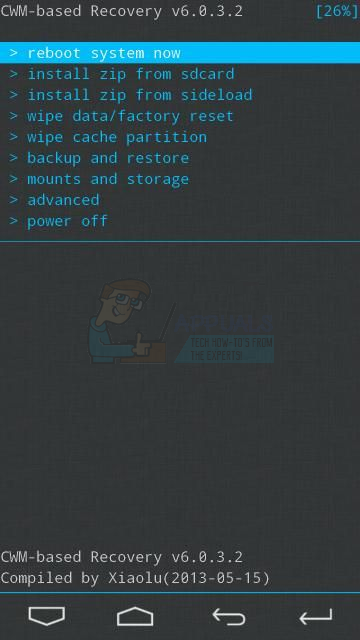
- Pēc mirgošanas atgriezieties galvenajā ekrānā un atlasiet restartē sistēmu tagad . Jūsu sistēma tiks atsāknēta, un SuperSU lietojumprogramma jāatrod jūsu lietotņu atvilktnē.